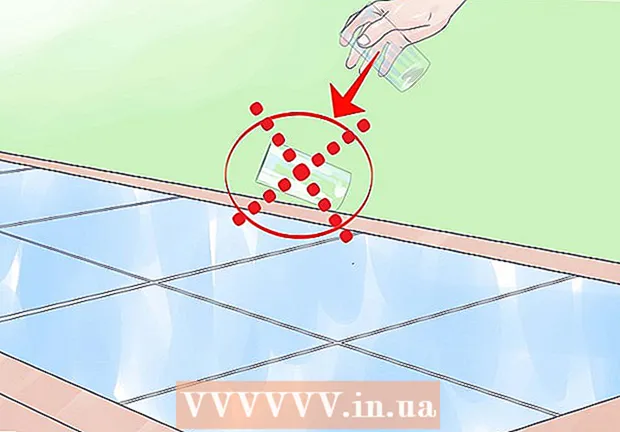Kirjoittaja:
Christy White
Luomispäivä:
7 Saattaa 2021
Päivityspäivä:
25 Kesäkuu 2024
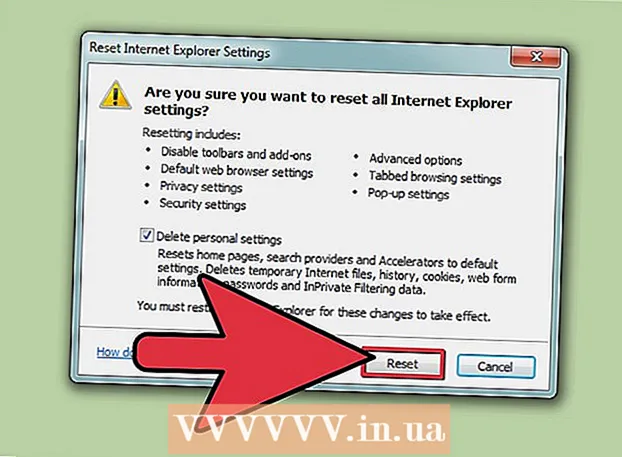
Sisältö
- Astua
- Tapa 1/4: Poista VisualBee tietokoneeltasi
- Tapa 2/4: Poista VisualBee Google Chromesta
- Tapa 3/4: Poista VisualBee Firefoxista
- Tapa 4/4: Poista VisualBee Internet Explorerista
- Vinkkejä
VisualBee on Microsoft PowerPointin laajennus. Sitä mainostetaan usein ilmaisissa latauksissa, ja kun se on tietokoneellasi, se asentaa työkalurivin selaimeesi, kuten Firefox ja Chrome, ja tekee VisualBee-verkkosivustosta kotisivusi. Voit kumota tämän poistamalla VisualBee tietokoneeltasi ja verkkoselaimestasi.
Astua
Tapa 1/4: Poista VisualBee tietokoneeltasi
 Avaa ohjauspaneeli. Jos et tiedä miten päästä ohjauspaneeliin, voit myös avata sen suoraan.Voit tehdä tämän painamalla ⊞ Voita+R. työpöydältä avataksesi ajon valintaikkunan ja kirjoittamalla appwiz.cpl ja paina ↵ Enter.
Avaa ohjauspaneeli. Jos et tiedä miten päästä ohjauspaneeliin, voit myös avata sen suoraan.Voit tehdä tämän painamalla ⊞ Voita+R. työpöydältä avataksesi ajon valintaikkunan ja kirjoittamalla appwiz.cpl ja paina ↵ Enter.  Etsi ja poista VisualBee for Microsoft PowerPoint. Jos VisualBeeä ei löydy ohjelmaluettelosta, napsauta sarakkeen nimeä lajitellaksesi ohjelmasi aakkosjärjestyksessä tai kirjoittamalla VisualBee hakukentässä. Napsauta hiiren kakkospainikkeella VisualBee ja valitse Poista Poista ohjelma tietokoneeltasi.
Etsi ja poista VisualBee for Microsoft PowerPoint. Jos VisualBeeä ei löydy ohjelmaluettelosta, napsauta sarakkeen nimeä lajitellaksesi ohjelmasi aakkosjärjestyksessä tai kirjoittamalla VisualBee hakukentässä. Napsauta hiiren kakkospainikkeella VisualBee ja valitse Poista Poista ohjelma tietokoneeltasi.
Tapa 2/4: Poista VisualBee Google Chromesta
 Avaa Google Chrome ja siirry Asetuksiin. Tyyppi kromi: // asetukset osoiterivillä ja paina ↵ Enter.
Avaa Google Chrome ja siirry Asetuksiin. Tyyppi kromi: // asetukset osoiterivillä ja paina ↵ Enter.  Palauta kotisivusi. Valitse Käynnistyksessä -kohdassa Avaa uusi välilehti -sivu tai palauta edellinen asetus.
Palauta kotisivusi. Valitse Käynnistyksessä -kohdassa Avaa uusi välilehti -sivu tai palauta edellinen asetus.  Palauta kotisivusi. Valitse "Ulkonäkö" -kohdassa "Näytä kotipainike" ja sitten "Muuta".
Palauta kotisivusi. Valitse "Ulkonäkö" -kohdassa "Näytä kotipainike" ja sitten "Muuta".  Valitse "Käytä uuden välilehden sivua" tai palauta edellinen kotisivusi. Napsauta OK, kun olet valmis. Valitse "Näytä kotipainike", jos et halua, että Koti-painiketta näytetään.
Valitse "Käytä uuden välilehden sivua" tai palauta edellinen kotisivusi. Napsauta OK, kun olet valmis. Valitse "Näytä kotipainike", jos et halua, että Koti-painiketta näytetään.  Palauta hakuasetukset. Valitse Haku-kohdasta Hallinnoi hakukoneita .... Vie hiiri haluamasi hakukoneen päälle ja napsauta Tee oletus. Voit myös viedä hiiren ei-toivottujen hakukoneiden päälle ja poistaa ne napsauttamalla oikealla olevaa x-merkkiä.
Palauta hakuasetukset. Valitse Haku-kohdasta Hallinnoi hakukoneita .... Vie hiiri haluamasi hakukoneen päälle ja napsauta Tee oletus. Voit myös viedä hiiren ei-toivottujen hakukoneiden päälle ja poistaa ne napsauttamalla oikealla olevaa x-merkkiä.  Siirry Laajennukset-kohtaan ja poista VisualBee-laajennukset Chromesta. Tyyppi chrom: // laajennukset osoiterivillä ja paina ↵ Enter. Selaa laajennusten luetteloa ja poista VisualBee-työkalurivi ja SelainSuojaa napsauttamalla roskakoria näiden laajennusten oikealla puolella.
Siirry Laajennukset-kohtaan ja poista VisualBee-laajennukset Chromesta. Tyyppi chrom: // laajennukset osoiterivillä ja paina ↵ Enter. Selaa laajennusten luetteloa ja poista VisualBee-työkalurivi ja SelainSuojaa napsauttamalla roskakoria näiden laajennusten oikealla puolella. - On myös hyvä poistaa muut epäilyttävät tai ei-toivotut laajennukset heti.
Tapa 3/4: Poista VisualBee Firefoxista
 Avaa Mozilla Firefox ja siirry kohtaan Vianmääritystiedot. Vianmääritystiedot löytyvät Firefoxin ohjevalikosta tai about: tuki osoiterivillä ja paina ↵ Enter työntää.
Avaa Mozilla Firefox ja siirry kohtaan Vianmääritystiedot. Vianmääritystiedot löytyvät Firefoxin ohjevalikosta tai about: tuki osoiterivillä ja paina ↵ Enter työntää.  Napsauta Päivitä Firefox…. Firefoxin päivittäminen ei poista historiaa, salasanoja, tallennettuja lomakkeita ja evästeitä, mutta palauttaa kaiken muun Firefoxin alkuperäiseen tilaan. Jos käytät selainlaajennuksia, sinun on asennettava ne uudelleen päivityksen jälkeen.
Napsauta Päivitä Firefox…. Firefoxin päivittäminen ei poista historiaa, salasanoja, tallennettuja lomakkeita ja evästeitä, mutta palauttaa kaiken muun Firefoxin alkuperäiseen tilaan. Jos käytät selainlaajennuksia, sinun on asennettava ne uudelleen päivityksen jälkeen.
Tapa 4/4: Poista VisualBee Internet Explorerista
 Avaa Internet Explorer ja valitse päävalikosta Työkalut. Lisätunnusta edustaa vaihde Internet Explorerin uudemmissa versioissa. Valitse Työkalut-kohdasta Internet-asetukset.
Avaa Internet Explorer ja valitse päävalikosta Työkalut. Lisätunnusta edustaa vaihde Internet Explorerin uudemmissa versioissa. Valitse Työkalut-kohdasta Internet-asetukset.  Napsauta Lisäasetukset-välilehteä ja sitten Palauta…. Internet Explorerin nollaaminen poistaa kaikki VisualBee-komponentit selaimestasi. Lisäosat ja tallennetut salasanat poistetaan myös, joten varmista, että olet kirjoittanut nämä salasanat jonnekin, ennen kuin siirryt seuraavaan vaiheeseen.
Napsauta Lisäasetukset-välilehteä ja sitten Palauta…. Internet Explorerin nollaaminen poistaa kaikki VisualBee-komponentit selaimestasi. Lisäosat ja tallennetut salasanat poistetaan myös, joten varmista, että olet kirjoittanut nämä salasanat jonnekin, ennen kuin siirryt seuraavaan vaiheeseen.  Poista valinta Poista henkilökohtaiset asetukset -kohdasta ja napsauta Nollaa.... Käynnistä Internet Explorer uudelleen ja asenna usein käyttämäsi lisäosat uudelleen.
Poista valinta Poista henkilökohtaiset asetukset -kohdasta ja napsauta Nollaa.... Käynnistä Internet Explorer uudelleen ja asenna usein käyttämäsi lisäosat uudelleen.
Vinkkejä
- Jos olet poistanut VisualBee ja sen työkalurivin, on järkevää suorittaa virusten ja haittaohjelmien skannaus.
- Jos sinulla on rekisterinpuhdistaja, kuten CCleaner, voit käyttää sitä rekisterin puhdistamiseen poistettuasi VisualBee.
- Kun lataat ohjelmia, varmista, että ne ovat peräisin luotettavasta lähteestä, ja etsi se verkossa, jos et ole varma. Selaimesi ei-toivotut lisäosat eivät aina tarvitse olla ohjelmistokehittäjän, vaan jakelijan toimittamia
- Kun asennat ladattuja ohjelmia, kiinnitä huomiota asennusprosessin jokaiseen vaiheeseen äläkä hyväksy muita komponentteja, kuten selaimen työkalurivejä tai erikoistarjouksia. Käytä mukautettua asennusvaihtoehtoa äläkä ilmaise aina kun mahdollista, jos uskallat, ja valitse vain haluamasi komponentit.